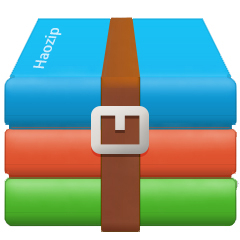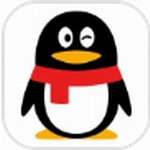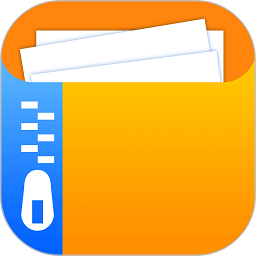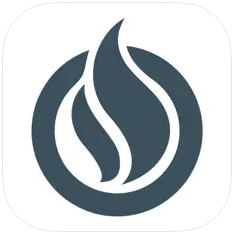es文件浏览器如何设置主目录-es文件浏览器设置主目录教程
作者:佚名 来源:青茶软件园 时间:2024-05-18 19:51
近期有很多小伙伴咨询小编es文件浏览器如何设置主目录,接下来就让我们一起学习一下es文件浏览器设置主目录的方法教程吧,希望可以帮助到大家。
es文件浏览器如何设置主目录?es文件浏览器设置主目录教程
第一步:首先打开进入es文件浏览器,如图所示。
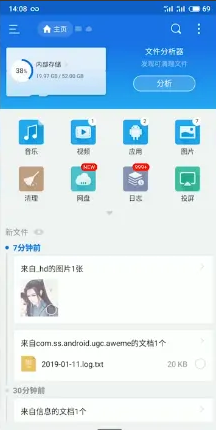
第二步:然后点击右上角的设置,点击“清理设置”选项,如图所示。
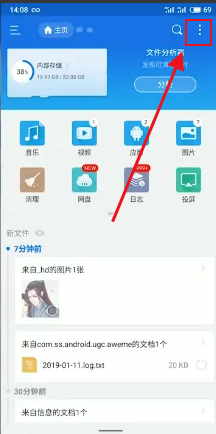
第三步:点击“主目录”选项,选择想要的目录即可,如图所示。
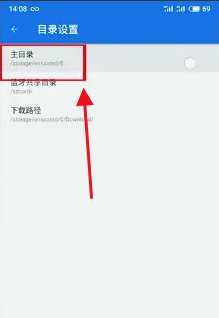
上面就是小编为大家带来的es文件浏览器如何设置主目录的全部内容,更多精彩教程尽在教程之家。
相关阅读
更多+- es文件浏览器如何设置主目录-es文件浏览器设置主目录教程
- es文件浏览器如何设置语言-es文件浏览器设置语言的方法
- es文件浏览器怎么显示隐藏文件-es文件浏览器显示隐藏文件的方法
- es文件浏览器怎么关闭回收站-es文件浏览器关闭回收站的方法
- 酷狗音乐网页版怎么找自己的歌单-酷狗音乐网页版我的歌单在哪里
- wallpaperengine清除下载缓存-wallpaperengine清除下载缓存教程
- YY电脑端怎么更改文件接收目录-YY语音文件下载位置怎么修改
- 夸克浏览器下载的文件在哪个位置-夸克浏览器使用教程
- 第五人格佣兵电竞系列IDV-ES奇珍时装介绍-第五人格佣兵电竞系列IDV-ES奇珍时装详情一览
- 夸克网盘该目录没有写入权限-夸克网盘使用教程